Πώς να περικόψετε και να περιστρέψετε μια εικόνα στο Paint.NET
Μπορείτε να τοποθετήσετε μια εικόνα στο Paint.NET αλλά θέλετε να περικόψετε και να περιστρέψετε την εικόνα για να έχετε μια κεκλιμένη εμφάνιση. Το Paint.net(Paint.net) διαθέτει εργαλεία που επιτρέπουν στο χρήστη να περικόψει και να περιστρέψει την εικόνα σύμφωνα με τις επιθυμίες του χρήστη. Σε αυτό το σεμινάριο, θα εξηγήσουμε πώς να περικόψετε εικόνες(Crop Images) και να περιστρέψετε(Rotate) εικόνες στο Paint.net .
- Περικοπή(Crop) σημαίνει την αφαίρεση ανεπιθύμητων περιοχών από μια φωτογραφία ή μια εικόνα.
- Περιστροφή(Rotate) σημαίνει να αλλάξετε τον προσανατολισμό ενός στρώματος της εικόνας στο Paint.net , μπορείτε να αλλάξετε τον προσανατολισμό σε Οριζόντια(Horizontal) , Κατακόρυφη(Vertical) , Περιστροφή(Rotate) ενενήντα μοίρες δεξιόστροφα, Περιστροφή(Rotate) ενενήντα μοίρες αριστερόστροφα και Περιστροφή (Rotate one) εκατόν(Hundred) ογδόντα μοίρες.
Πώς να περικόψετε μια εικόνα στο Paint.NET
Ανοίξτε το Paint.net(Paint.net) .
Ανοίξτε την εικόνα σας.
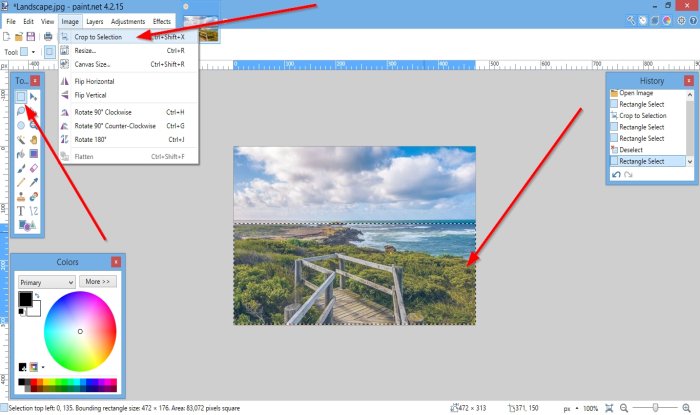
Μεταβείτε στο πλαίσιο εργαλείων στα αριστερά και κάντε κλικ στην επιλογή Rectangle Select .
Σχεδιάστε το εργαλείο Rectangle Select πάνω στην περιοχή της εικόνας που θέλετε να περικόψετε.
Στη συνέχεια, κάντε κλικ στην εικόνα(Image) στη γραμμή μενού.
Στην αναπτυσσόμενη λίστα, κάντε κλικ στην επιλογή Περικοπή στην επιλογή(Crop to Selection) .

Η εικόνα έχει περικοπεί.
Διαβάστε(Read) : Πώς να δημιουργήσετε και να προσθέσετε εφέ Drop Shadow σε μια εικόνα στο Paint.NET(How to create and add Drop Shadow effect to an image in Paint.NET) .
Πώς να περιστρέψετε μια φωτογραφία στο Paint.NET
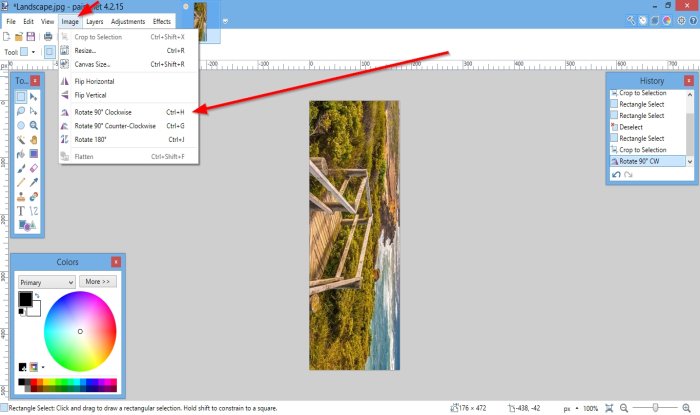
Κάντε κλικ στην εικόνα(Image) στη γραμμή μενού.
Στην αναπτυσσόμενη λίστα, κάντε κλικ σε οποιαδήποτε από τις Περιστροφές(Rotations) που θέλετε να περιστρέψετε την εικόνα σας.
Σύμφωνα με την επιλογή που θα επιλέξετε, θα παρατηρήσετε ότι ο προσανατολισμός των εικόνων σας αλλάζει.

Μπορείτε επίσης να κάνετε κλικ στο Layers στη γραμμή μενού.
Θα δείτε τους διαφορετικούς τρόπους με τους οποίους μπορείτε να περιστρέψετε την εικόνα στην αναπτυσσόμενη λίστα, όπως Οριζόντια(Horizontal) , Κατακόρυφη(Vertical) και Περιστροφή εκατόν ογδόντα μοιρών(Rotation One Hundred and Eighty Degree) .
Μπορείτε να επιλέξετε να επιλέξετε Περιστροφή και Ζουμ(Rotate and Zoom) .

Θα ανοίξει ένα πλαίσιο διαλόγου Περιστροφή και ζουμ .(Rotate and Zoom)
Στο πλαίσιο διαλόγου Rotate and Zoom , όπου βλέπετε Roll ή Rotate(Roll or Rotate) εάν χρησιμοποιείτε το ρυθμιστικό στη γραμμή διαφανειών, η εικόνα του καμβά θα αλλάξει προσανατολισμό.
Το Pan(Pan ) εμφανίζει την εικόνα στον καμβά. Εάν κάνετε κλικ στο σύρετε την εικόνα, η εικόνα θα μετακινηθεί στον καμβά.
Μπορείτε επίσης να χρησιμοποιήσετε το ρυθμιστικό Ζουμ(Zoom) για να μεγεθύνετε την εικόνα.
Μπορείτε να επιλέξετε τα πλαίσια ελέγχου για τοποθέτηση πλακιδίων(Tiling) και διατήρηση φόντου(Preserve Background) .
Στη συνέχεια, πατήστε OK.
Ελπίζω αυτό να βοηθήσει; αν έχετε ερωτήσεις, σχολιάστε παρακάτω.
Related posts
Πώς να δημιουργήσετε Διαφανή εικόνα στο Paint.NET στα Windows 11/10
Πώς να κάνετε μαζική περιστροφή εικόνων στα Windows 11/10
Πώς να δημιουργήσετε και να προσθέσετε εφέ Drop Shadow σε μια εικόνα στο Paint.NET
Paint.NET για Windows 10 - Δωρεάν λήψη
Αφαιρέστε την Περιστροφή προς τα αριστερά και την Περιστροφή δεξιά από το μενού περιβάλλοντος για τις εικόνες
Πώς να τοποθετήσετε ένα περίγραμμα ή ένα πλαίσιο γύρω από τη φωτογραφία στο Photoshop
Το InfinityConverter είναι μια γρήγορη εφαρμογή μετατροπέα εικόνας και βίντεο
Πώς να αφαιρέσετε την εικόνα φόντου με το Paint 3D στα Windows 10
Πώς να δημιουργήσετε ένα κουμπί Web χρησιμοποιώντας το Paint.net
Fotor: Δωρεάν εφαρμογή επεξεργασίας εικόνας για Windows 10
Δημιουργήστε φιλικές προς τον ιστό εικόνες με το Bzzt! Επεξεργαστής εικόνας για υπολογιστή με Windows
Πώς να εξαγάγετε καρέ από κινούμενες εικόνες GIF
Τρόπος περικοπής, περιστροφής και προσθήκης χρωμάτων περιγράμματος σε εικόνες στα Έγγραφα Google
Το καλύτερο δωρεάν λογισμικό Vector Graphics Design για Windows 11/10
Πρόγραμμα προβολής εικόνων WildBit, προβολή διαφανειών, λογισμικό επεξεργασίας για τους λάτρεις της φωτογραφίας
Πού να κατεβάσετε εικόνες PNG με διαφανές φόντο
Το καλύτερο λογισμικό Image Compressor and Optimizer για Windows 10
Αλλαγή μεγέθους, διακόσμηση, προσθήκη περιγραμμάτων, πλαισίων και υδατογραφημάτων σε εικόνες
Το Hornil StylePix είναι ένα δωρεάν φορητό λογισμικό επεξεργασίας εικόνας για Windows 10
Screen To GIF: Δωρεάν λογισμικό για τη δημιουργία κινούμενης εικόνας GIF
